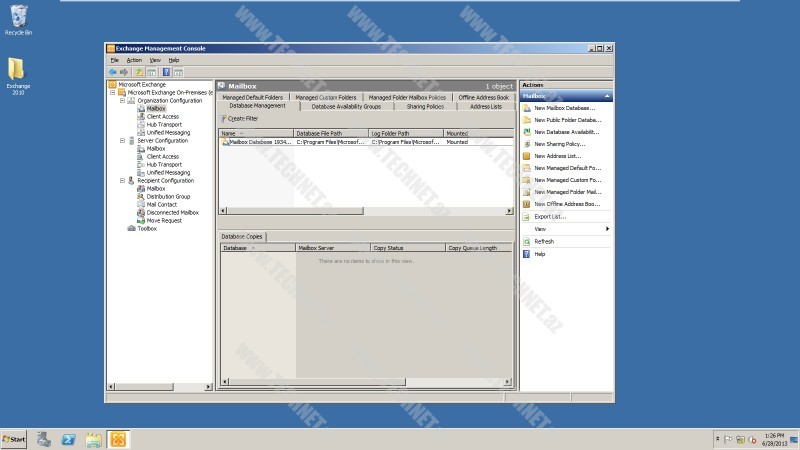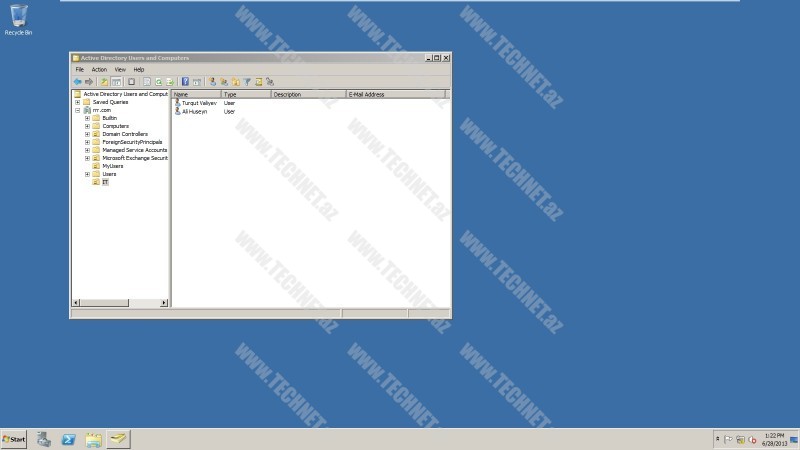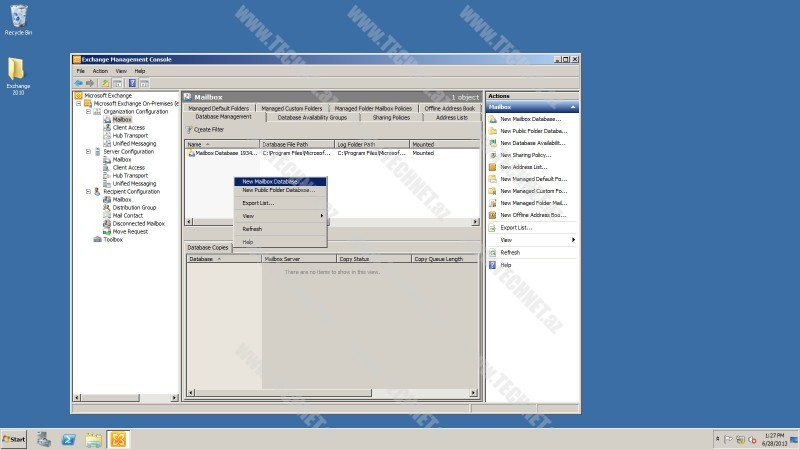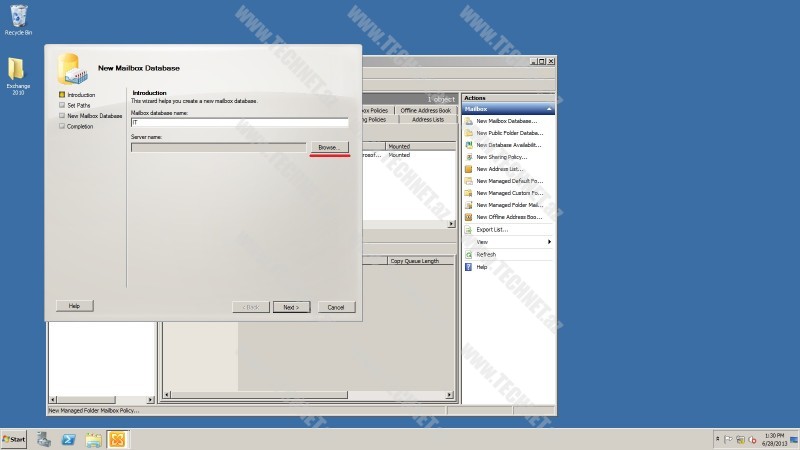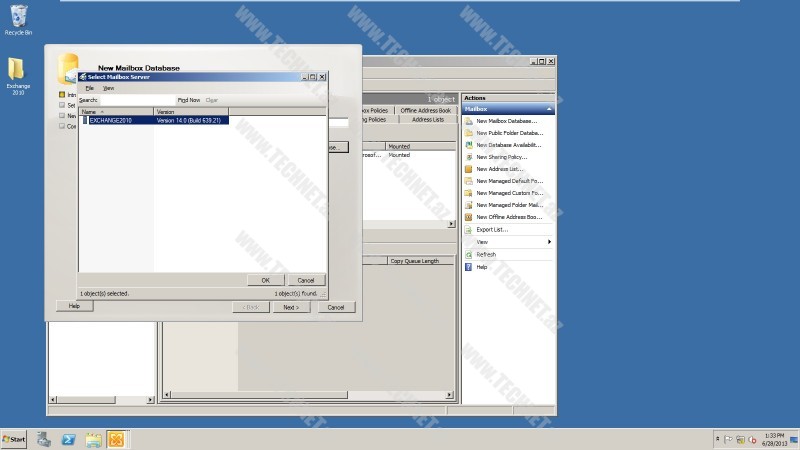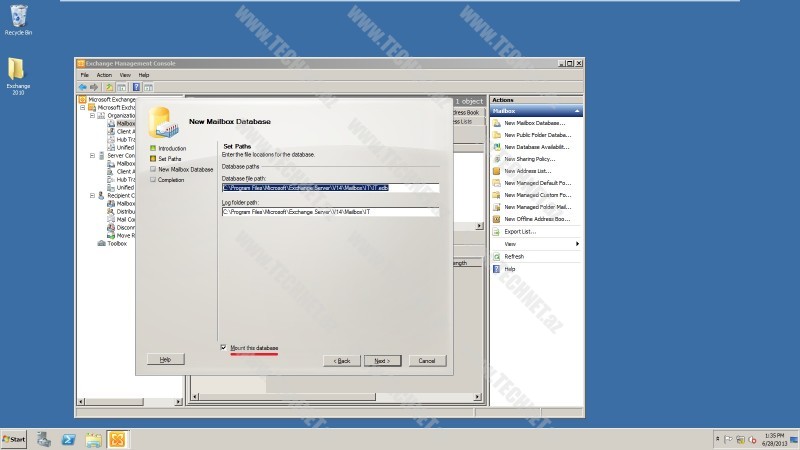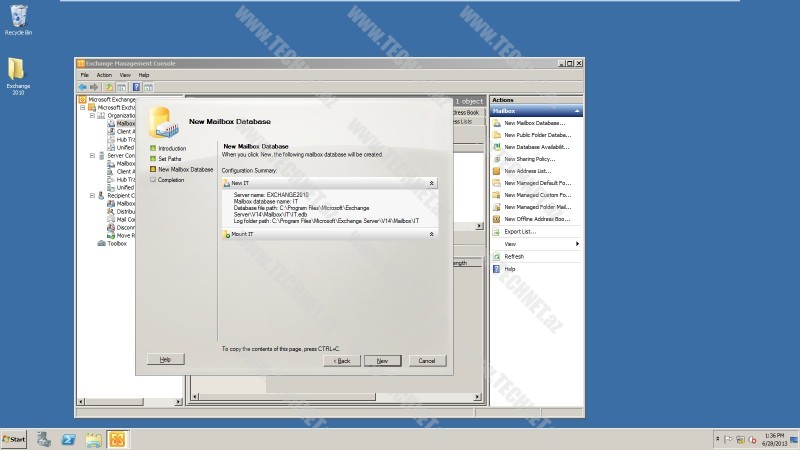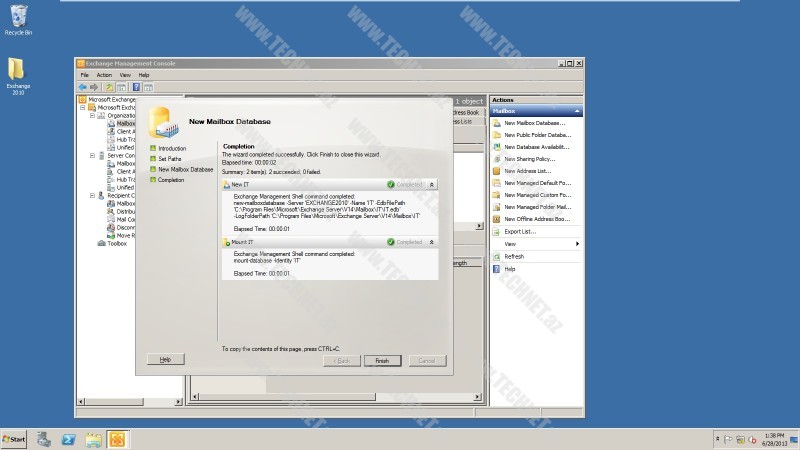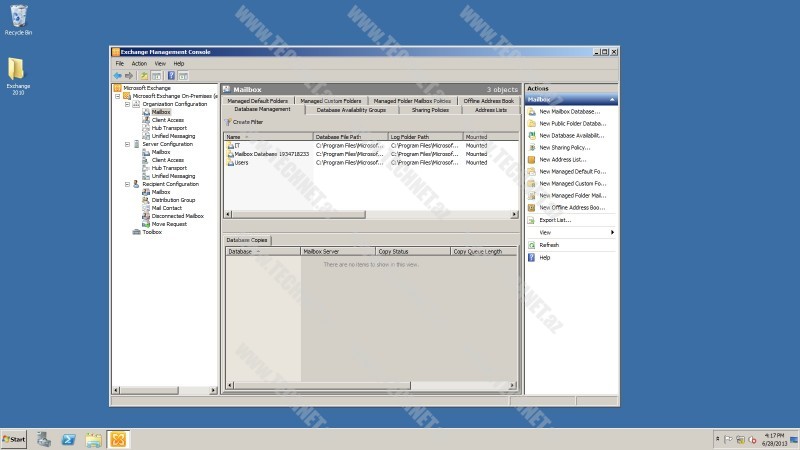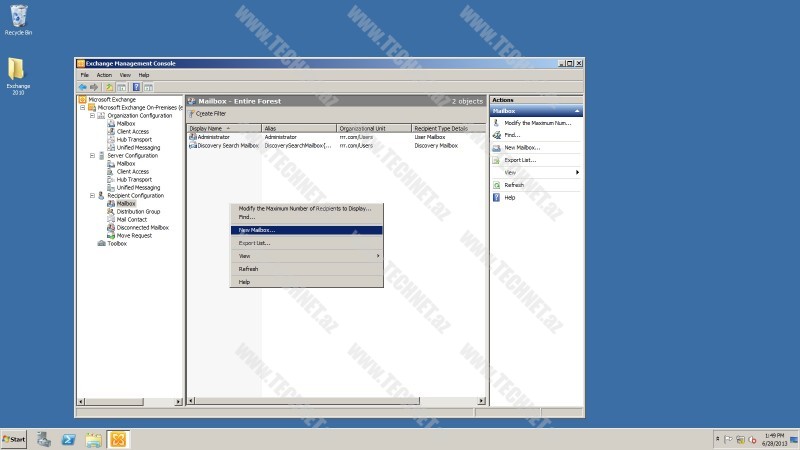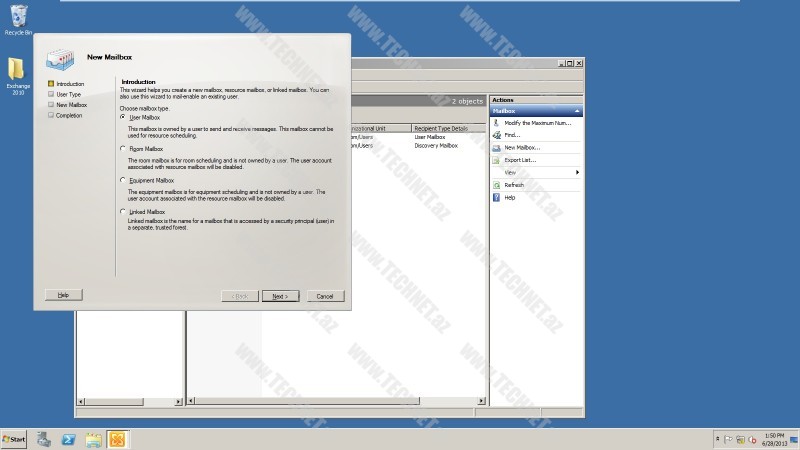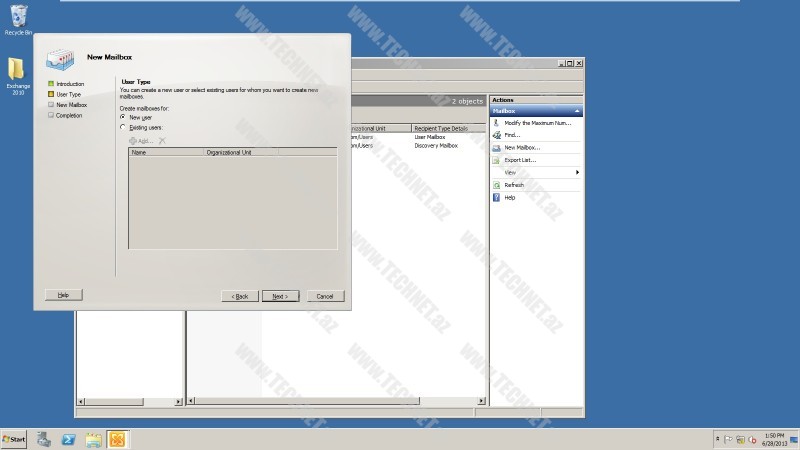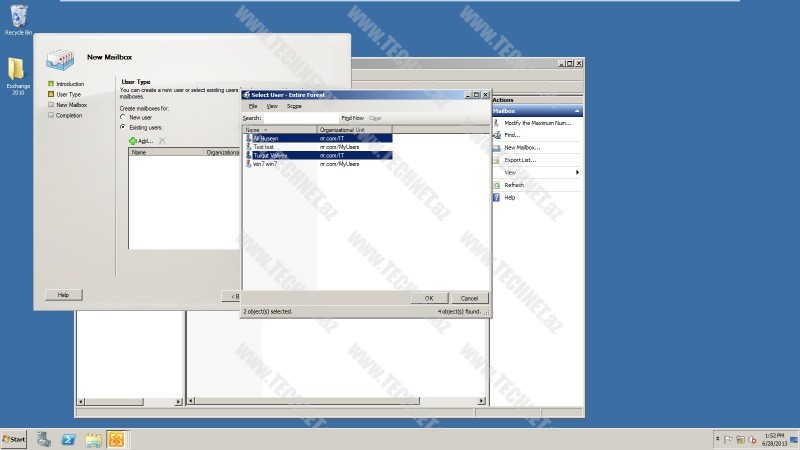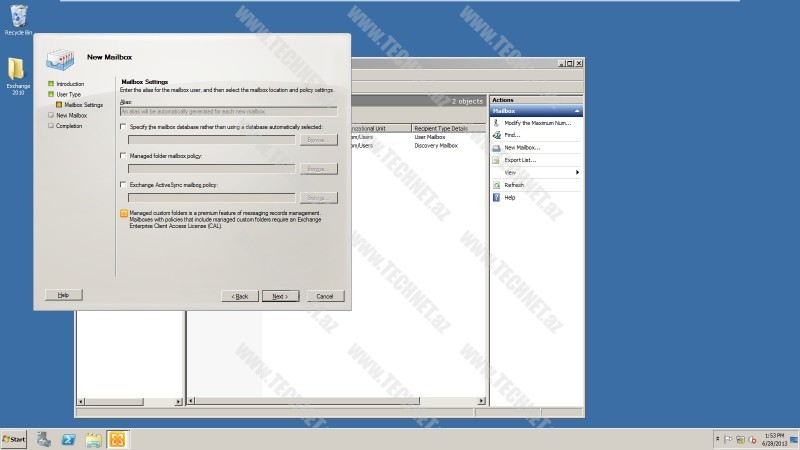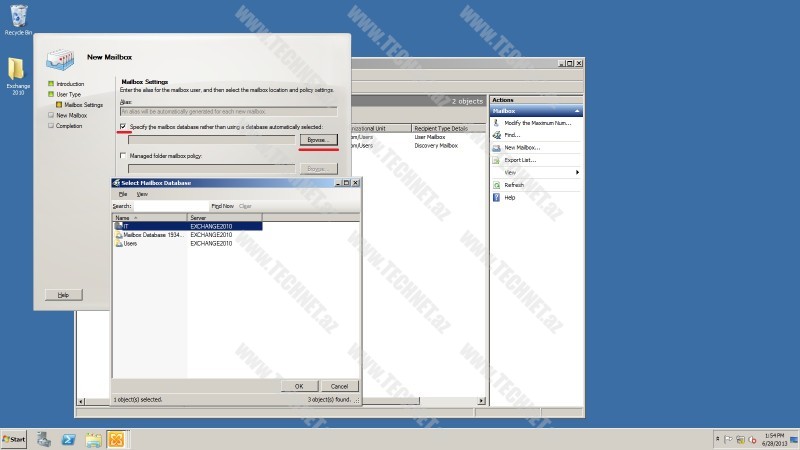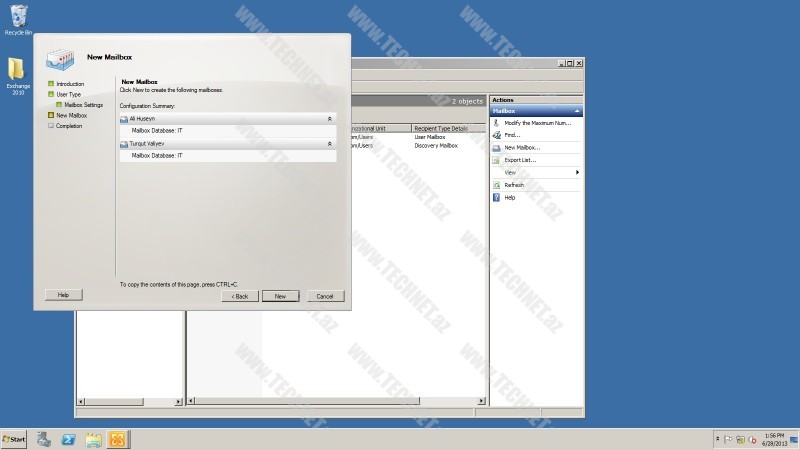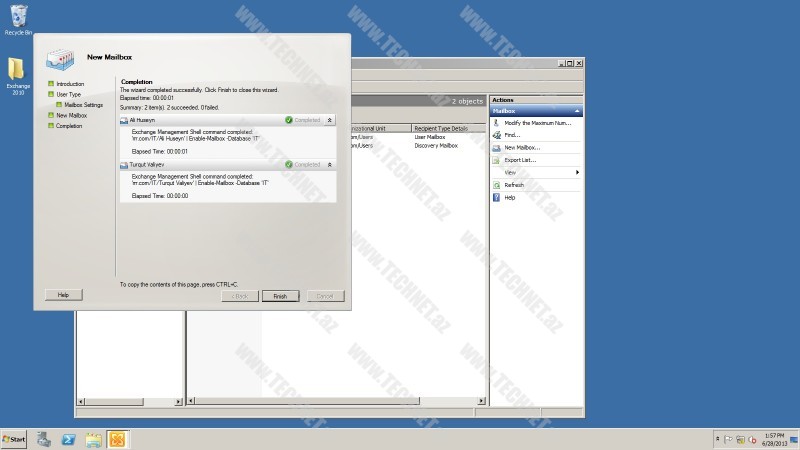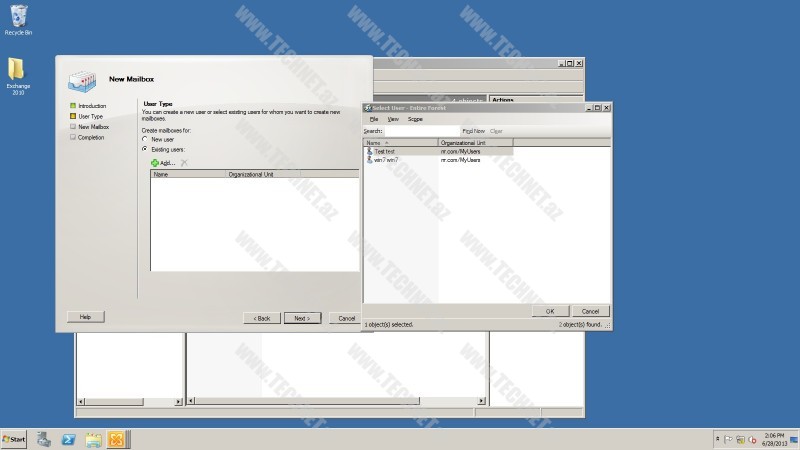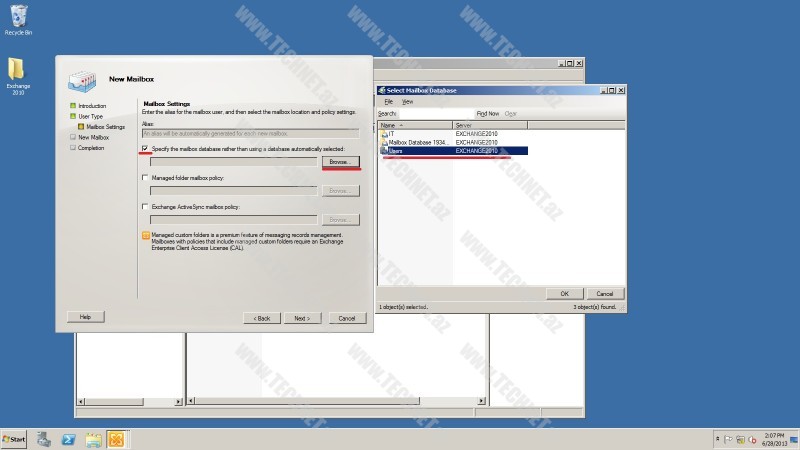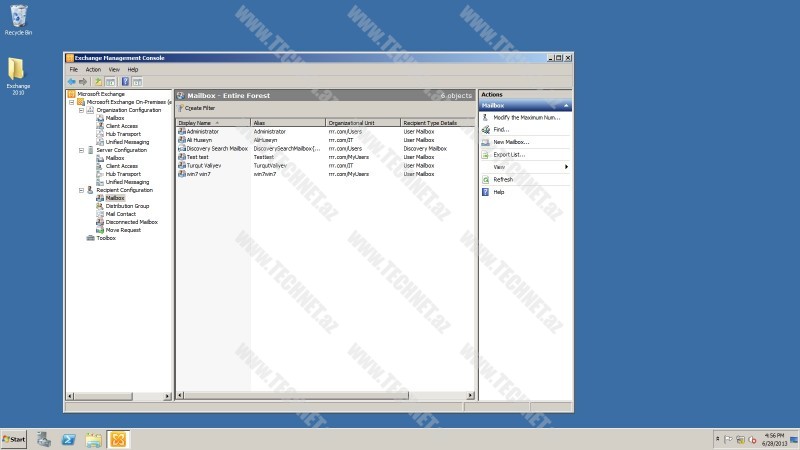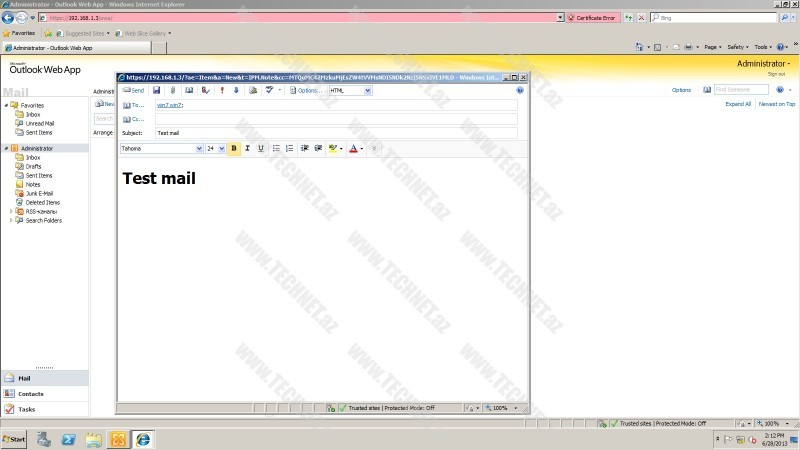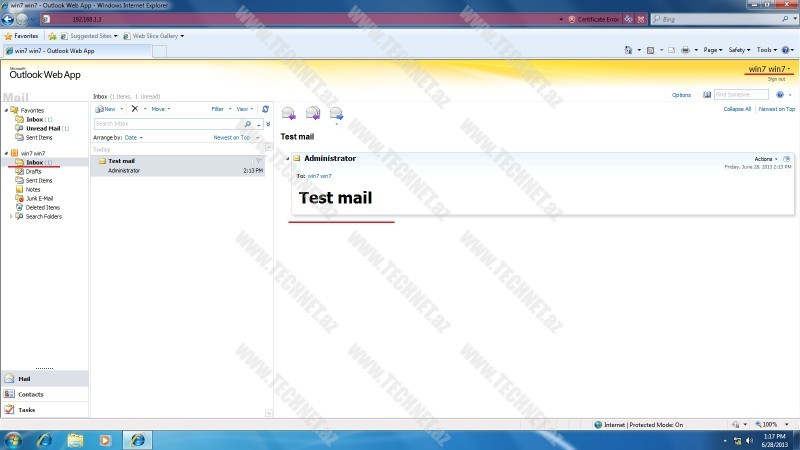Exchange Server 2010 Mailbox
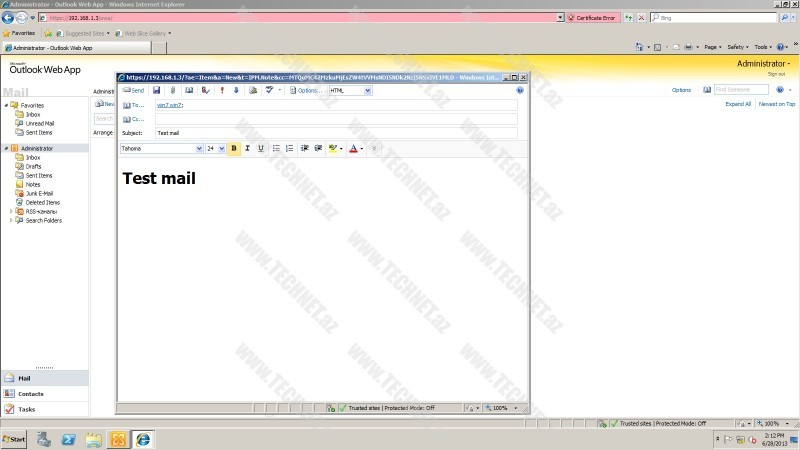
Salam, Əziz Dostlar. Bu gün Exchange server 2010-nun Mailbox xüsusiyyətindən söhbət açacağıq.
Əvvəlki məqalələrdə Exchange 2010-nun yüklənməsi və ilkin konfiqurasiyaları göstərilmişdir. Əgər yükləmə zamanı “Typical Exchange Server Installation” seçərək davam etmisinizsə Exchange serverin mühüm rulları “default” (sadə halı ilə) olaraq qurulmuş olacaqdır.
Bu konfiqurasiyalar üzərində dəyişikliklər edə bilər, ya da məqsədlərə uyğun yeni rullar yarada bilərsiniz.
Şəkildən də göründüyü kimi yükləmə bittikdən sonra default olaraq “Mailbox Database” rulu da hazir vəziyyətdədir. Bu məqalədə yeni “Mailbox Database” və İstifadəçi “Mailbox”-larını qurmağı nəzərdən keçirəcəyik.
Aşağıdakı şəkildən göründüyü kimi Biz İstifadəçiləri iki müxtəlif “Organizational Unit” daxilində cəmləşdirmişik.
İstəyimiz isə budur ki, hər “Organizational Unit” -də olan istifadəçilər üçün ayrılıqda “Mailbox Database” yaradaq.
“Organizational Unit” -lərimiz “IT” və “MyUsers” olaraq adlandırılmışdır.
Yeni “Mailbox database” yaratmaq üçün “Exchange Management Console” -a daxil oluruq. Burada “Organization Configuration” bölməsi altında “Mailbox” seçirik.
Burada sağ düyməni sıxıb, ya da sağ tərəfdə menyudan “New Mailbox Database” seçərək yeni bazanı yaradırıq.
Açılan pəncərədə “Mailbox database name:” bölməsindən yeni yaradacağımız bazaya ad veririk. Biz bu bazanı “IT” adlandırdığımız “Organizational Unit” daxilindəki istifadəçilər üçün yaratdığımızdan sadə olsun deyə bazanı da eyni cür adlandırırıq.
“Server name” bölməsindən isə Exchange Serverimizin adını seçirik. (Əgər siz bir neçə Exchange server qurmusunuzsa “Browse” düyməsini sıxaraq lazım olan serveri seçirsiniz).
“Next” deyərək davam edirik.
Burada isə istəyə bağlı olaraq bazanın saxlanacağı ünvanı seçə bilərsiniz. “Mount this database” işarənməlidir. Yəni bu bazanın istifadə olunacağını bildirir. Növbəti addımda yaratmaq istədiyimiz rulun qısa bir xülasəsi ilə qarşılaşırıq.
Əgər hər şey qaydasında isə “New” düyməsini sıxaraq bazamızı yaratmış oluruq.
Və “Finish” deyərək əməliyyatı yekunlaşdırırıq.
Eyni qayda ilə ikinci “Organizational Unit” olan “MyUsers” üçün də əlavə bir baza yaradırıq.
Gördüyünüz kimi artıq hər iki baza hazırdı.
İndi isə növbə gəldi istifadəçilər üçün “Mailbox”–mail qutusu yaratmağa.
Bunun üçün “Recipient Configuration” bölməsindən “Mailbox” seçirik.
Yenə də sağ düyməni sıxıb ya da sağ menyudan “New Mailbox” seçərək davam edirik.
Burada “User Mailbox” seçili halda “Next” deyərək davam edirik. (Digər seçimlər haqqında gələcək mövzularımızın birində məlumat veriləcək).
“User Type” bölməsindən isə Yeni istifadəçi yaradacağıqsa “New user”, yox əgər “Active Directory” üzərində olan istifadəçilər üçün “Mailbox” yaradacağıqsa “Existing users” seçməliyik. Biz domain istifadəçiləri üçün mail qutusu yaratdığımıza görə “Existing users” seçib, “Add” düyməsini sıxırıq.
Burada “Active Directory” üzərində olan bütün istifadəçilər və onların daxil olduqları “Organizational Unit” -lər görünməkdədir. İlk əvvəl “IT” “Organizational Unit”-ə daxil olan istifadəçilər üçün “mailbox” yaradaq. Bunun üçün həmin “Organizational Unit”-ə daxil olan istifadəçiləri seçib davam edirik.
Bir neçə istifadəçini eyni vaxtda seçdiyimiz üçün “Alias” bölməsi deaktiv olaraq görünür. Əgər tək istifadəçi seçmiş olsaydıq “Alias” daxil etməli idik. Bunu bir növü mail adresinin görününən adı olaraq qəbul edə bilərik. Bir neçə istifadəçini eyni anda seçdiyimiz üçün “Alias” hər istifadəçiyə uyğun olaraq avtomatik təyin olundu.
Şəkildən də göründüyü kimi işarələməli olduğumuz üç qutucuq verilmişdir. İlk qutucuğu işarəliyib “Browse” deyirik. (Digər iki qutucuğu işarələməməyimizin səbəbi bu rulların hazırda bizdə mövcud olmadığıdır. Gələcək mövzularda məlumat veriləcək)
Və əvvəlki addımda seçdiyimiz istifadəçilər “IT” “Organizational Unit”-ə daxil olduqları üçün buradan da bu istifadəçilər üçün əvvəlcədən yaratmış olduğumuz “IT” “Mailbox Database”-i seçib “Next” düyməsini sıxırıq.
Növbəti addımda bizə yaradacaq olduğumuz “Mailbox”ların xülasəsi verilir. Yenə də hər şey istədiyimiz kimidirsə “New” deyərək mail qutularını hazırlayırıq.
Heç bir xəta ilə qarşılaşmadıqsa “Finish” deyərək əməliyyatı sonlandırırıq.
Eyni qayda ilə “MyUsers” “Organizational Unit”-nə daxil olan istifadəçilər üçün də “Mailbox” yaradırıq.
Bu zaman da bu “Organizational Unit” üçün təyin etdiyimiz “User” adlı “Mailbox Database” istifadə olunacaq.
Bundan sonra artıq istifadəçilər mail alış-verişinə hazırdırlar.
Exchange serverimizin işlək vəziyyətdə olduğunu yoxlamaq üçün bir mail göndərək. Bunun üçün web browser-də serveri qurarkən istifadə etdiyiniz server adı, ya da Exchange serverinizin “IP” adresini https://192.168.1.3/owa şəklində yazaraq “Outlook Web Access”-də istifadəçi adı və şifrəsi ilə giriş edə bilərsiniz.
Biz “Administrator” olaraq server üzərindən daxil olduq və istifadəçilərdən birinə mail göndəririk.
“Client” kompüterdə isə istifadə olunan “User”-lə giriş edib mail gəlib-gəlmədiyini yoxlayaq.
Gördüyünüz kimi göndərdiyimiz mail istifadəçiyə çatmışdır.
Biz burada iki “Mailbox Database” və hər istifadəçiyə də bir “Mailbox” istifadə etdik. Siz İstəyə uyğun olaraq bir “Mailbox Database” də istifadə edə bilərsiniz.
Bu sazlamalardan sonra sadə olsa da Exchange serverimiz işlək vəziyyətdə olur.
Bu günlük bu qədər, Əziz Dostlar. Gələcək mövzularda görüşmək ümidi ilə!